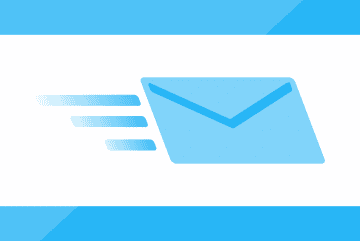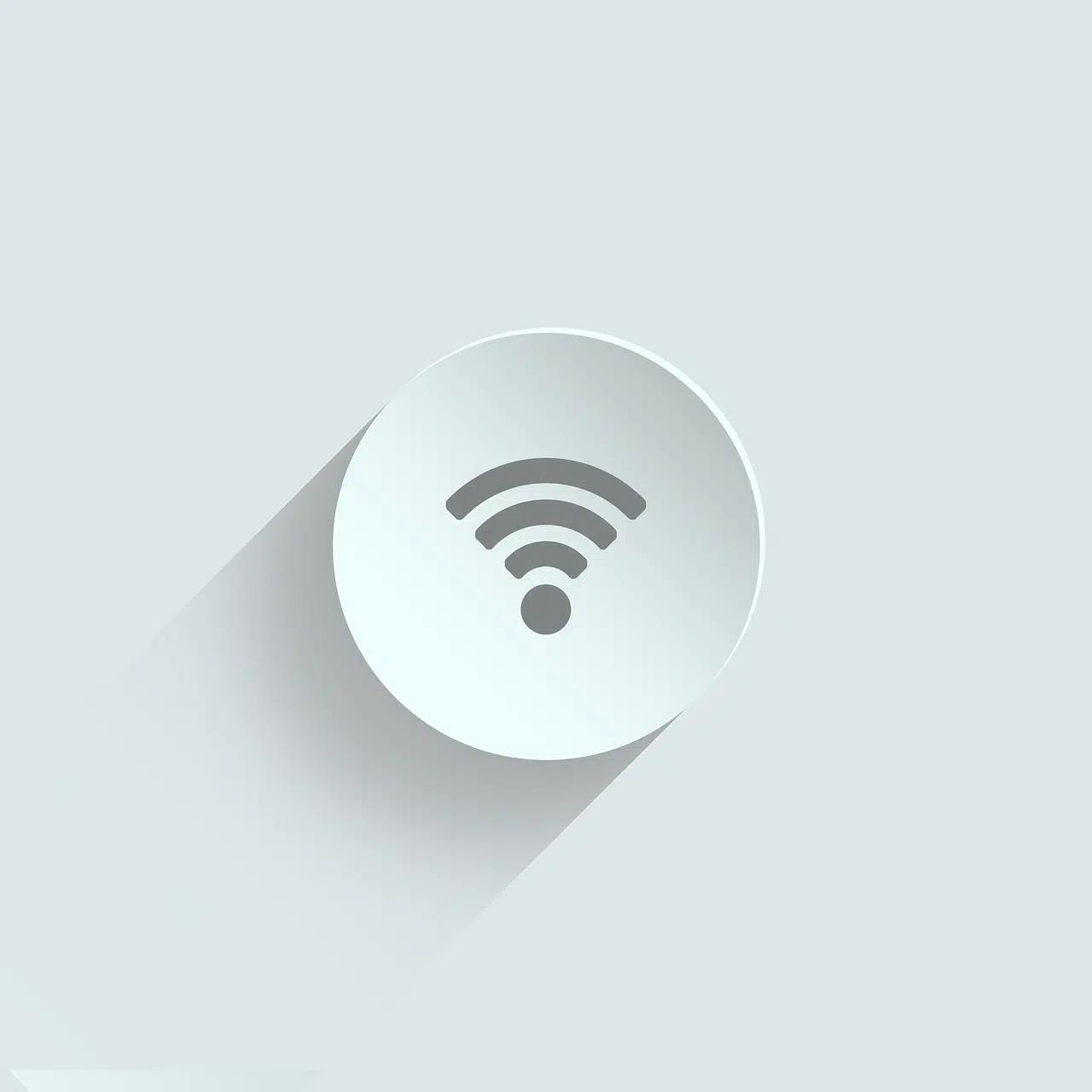Comment ouvrir un fichier .pages sur Windows 7 ?
Pages est une application de traitement de textes sur Mac comme Microsoft Word pour Windows. Par défaut, un document enregistré sur Pages sera au format .pages. Vous ne pourrez pas lire ce fichier sur Windows 7, car le format .pages n’est pas pris en charge par Windows. Cependant, il existe des solutions très simples pour ouvrir des fichiers .pages sur Windows. En voici quelques-unes.
Plan de l'article
Faire d’abord une copie de votre document
Pour lire des documents formatés .pages sur Windows 7, vous devez convertir le document en un format qui est pris en charge par Windows 7 avant de l’ouvrir. Cette solution implique la modification de la nature de votre fichier. Vous devez donc penser à en faire une copie ; cette opération est en effet un gage de sécurité.
A lire aussi : La particularité des LEDs SMD
Changer l’extension du fichier
En général, la mention du format sur le fichier est invisible pour les utilisateurs Mac. C’est lorsque vous envoyez votre fichier Pages sur un ordinateur Windows que l’extension .pages est visible. Le document ne pourra pas s’ouvrir tant qu’il sera formaté .pages.
Modifier l’extension
Pour commencer, modifiez l’extension pour convaincre Windows 7 que votre fichier peut bel et bien être lu. Cette solution paraît un peu tirée par les cheveux, mais elle fonctionne.
A voir aussi : Nouvelles machines agricoles 2025 : découvrez les tendances et innovations
Pour procéder à cette modification, vous allez sélectionner le fichier .pages d’un clic droit et choisir « Renommer ». Ensuite vous supprimerez l’extension « .pages » et la remplacerez par « . zip » puis vous enregistrez le changement. Cela convertira votre fichier .pages en. zip ; celui-ci pourra alors être exécuté sous Windows.
Ouvrir votre explorateur en cas de besoin
Il est possible que vous deviez d’abord rendre visibles les extensions de fichier sur votre Windows avant de pouvoir effectuer l’opération. Pour cela, ouvrez l’explorateur, cliquez Fichier et sélectionnez « options des dossiers ».
Ensuite, glissez sur affichage et décocher « masquer les extensions pour les types de fichiers connus ». Vous pouvez après cela changer l’extension de votre document.
Extraire le fichier.zip
Ouvrez à présent votre fichier nouvellement converti au format. zip et une boîte de confirmation apparaîtra. Cliquez sur « Oui » puis utilisez un programme comme Microsoft Word, Word Pad ou autre pour extraire le contenu du fichier.
Une fois l’extraction terminée, cliquez sur le dossier. Avec cette méthode, vous pourrez certainement lire votre document, mais il sera impossible de l’éditer, car il sera affiché sous forme de photos. De plus, cette démarche, bien que très pratique, peut poser des problèmes de formatage si vous essayez de convertir un document complexe.
Vous devrez donc vraiment l’utiliser en dernier recours si vous n’avez aucune autre option pour convertir votre fichier .pages. L’idéal est de convertir votre fichier page en Word directement sur votre Mac, iPhone ou iPad pour le rendre facilement accessible et modifiable sur Windows 7.
Lire le document en ligne via Google
Cette solution n’est possible que si vous avez un compte Google Drive. Dans ce cas, il suffira de télécharger le fichier sur votre compte Google drive puis de l’ouvrir.
Vous pouvez le lire avec Google Docs ou Cloud Converter et aussi le télécharger. De plus, cette méthode vous permet de modifier le contenu du fichier.
À présent vous en savez assez pour lire vos fichiers .pages ou même les modifier sur Windows 7. Cela ne devrait plus vous stoppez dans votre travail à l’avenir.